Методические указания и задания к лабораторным работам для учащихся ссуз специальности Т1002 «Программное обеспечение информационных технологий»
| Вид материала | Методические указания |
- Методические указания по дипломному проектированию для учащихся специальности 2-40, 316.16kb.
- Методические указания к лабораторным работам для студентов специальности 210100 "Автоматика, 536.56kb.
- Методические указания и контрольные задания по дисциплине системное программное обеспечение, 196.97kb.
- Методические рекомендации по прохождению преддипломной практики для учащихся специальности, 898.69kb.
- Методические указания к лабораторным работам №1-5 для студентов специальности 210100, 363.6kb.
- Методические указания по лабораторным работам Факультет: электроэнергетический, 554.73kb.
- Методические указания к лабораторным работам по курсу, 438.32kb.
- Методические указания к лабораторным работам по физике по практикуму «Вычислительная, 138.12kb.
- Методические указания к лабораторным работам Самара 2007, 863.04kb.
- Название дисциплины, 52.28kb.
Порядок выполнения работы
- Изучить теоретические сведения по теме ”Построение блок-схем алгоритмов”.
- Получить у преподавателя индивидуальное задание и нарисовать блок-схему алгоритма согласно заданному варианту.
- Ответить на контрольные вопросы.
Контрольные вопросы
- Свойства алгоритма. Типы вычислительных процессов.
- Блок схемы. Понятие и правила построения.
- Примеры построения блок-схем алгоритмов.
Лабораторная работа № 3
Вызов интегрированной среды (ИС) языка программирования Паскаль. Структура основного экрана. Изучение меню
Цель работы: формирование знаний и умений по работе с интегрированной средой ЯП Паскаль. Приобретение навыков работы с меню ИС ЯП Паскаль.
Краткие теоретические сведения
Интегрированная среда языка программирования ТУРБО ПАСКАЛЬ
Разработка программ на Паскале включает в себя следующие действия (этапы разработки программы): ввод и редактирование текста программы на языке программирования Паскаль, ее трансляцию, отладку.
Для выполнения каждого этапа применяются специальные средства: для ввода и редактирования текста используется редактор текстов, для трансляции программы - компилятор, для построения исполняемого компьютером программного модуля с объединением разрозненных откомпилированных модулей и библиотекой стандартных процедур Паскаля - компоновщик (linker), для отладки программ с анализом ее поведения, поиском ошибок, просмотром и изменением содержимого ячеек памяти компьютера- отладчик (debugger).
Для повышения качества и скорости разработки программ в середине 80-х гг. была создана система программирования Турбо Паскаль. Слово Турбо в названии системы программирования — это отражение торговой марки фирмы-разработчика Borland International, Inc. (США).
Систему программирования Турбо Паскаль называют интегрированной (integration - объединение отдельных элементов в единое целое) средой программирования, так как она объединяет в себе возможности ранее разрозненных средств, используемых при разработке программ: редактора текстов, компилятора, компоновщика, отладчика, и при этом обеспечивает программисту великолепные сервисные возможности. Часто ее кратко называют IDE (Integrated Development Environment - интегрированная среда разработки).
Интегрированная среда программирования Турбо Паскаль версий 6.0 и 7.0 имеет следующие возможности:
• множество накладывающихся окон;
• поддержка мыши, меню, диалоговых окон;
• многофайловый редактор, который может редактировать файлы до 1 Мбайта;
• расширенные возможности отладки;
• полное сохранение и восстановление среды разработки.
К ее существенным отличиям от среды программирования Турбо Паскаль более ранних версий относятся:
• объектно-ориентированная среда разработки прикладных программ Turbo Vision;
• полные возможности встроенного ассемблера;
• личные поля и методы в объявлении объектов;
• директива расширенного синтаксиса $Х, которая позволяет вам интерпретировать функции как процедуры (и игнорировать результаты функций);
• директивы ближних и дальних процедур;
• расширенные возможности встроенной справочной системы с использованием вырезки и вставки кода примеров для каждой библиотечной процедуры и функции.
Основные файлы пакета Турбо Паскаль
Допустим, что система программирования Турбо Паскаль установлена на диске D: в каталоге D:\BORLAND\BP, то в каталоге ..\ВР находятся следующие основные файлы Турбо Паскаля:
TURBO.EXE — интегрированная среда программирования;
TURBO.HLP — файл, содержащий данные для оперативной подсказки;
TURBO.TP — файл конфигурации системы;
TURBO.TPL — библиотека стандартных модулей Турбо Паскаля.
В каталоге D:\BORLAND\BP\BGI находятся файлы, необходимые для работы в графическом режиме: GRAPH.TPU — модуль с графическими процедурами и функциями Турбо Паскаля, несколько файлов с расширением .BGI — драйверы различных типов видеосистем компьютеров, несколько файлов с расширением .CHR, содержащих векторные шрифты.
Запуск интегрированной среды программирования Турбо Паскаль
Для запуска интегрированной среды программирования нужно установить текущим каталог с Турбо Паскалем и (или) ввести команду: turbo.ехе. После запуска программы экран компьютера будет иметь вид, показанный на рисунке 3
Р
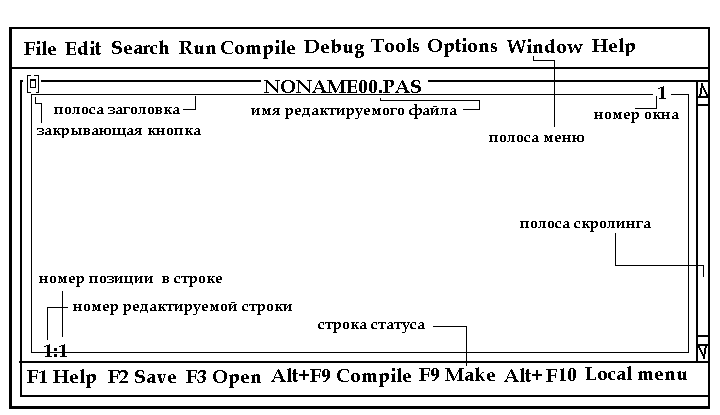
исунок 3 Окно интегрированной среды Турбо Паскаль
На экране отображаются три видимых компонента интегрированной среды программирования: полоса меню в верхней части, область окна в центре и строка статуса внизу.
Полоса меню и подменю. Полоса меню является основным доступом ко всем командам меню. Она становится невидимой только в то время, когда вы просматриваете вывод своей программы. Если полоса меню активна, то заголовок меню будет высвечен; это текущее выбранное меню. Если за командой меню следует знак многоточия (...), выбор команды приведет к выводу диалогового окна. Если за командой следует стрелка (>), то команда ведет в другое меню. Команда без знака многоточия или без стрелки указывает, что как только вы ее выберете, произойдет какое-то действие.
Строка статуса. Строка статуса отображается в нижней строке экрана и выполняет следующие функции:
• напоминает основные строки ключей и сокращений (или горячих клавиш), допустимых в этот момент в активном окне;
• предоставляет самый быстрый вариант выполнения действий, отмечая горячие клавиши в строке статуса мышью вместо выбора команд из меню или нажатия последовательности клавишей;
• содержит информацию о том, какая функция выполняется. Например, когда сохраняется редактируемый файл, в строке статуса выводится сообщение: "Saving filename...";
• предлагает краткие советы по выбранной команде меню и элементам диалогового окна.
При смене окна или изменении характера деятельности информация в строке статуса сразу же меняется. Одна из наиболее характерных строк статуса - та, которую вы видите во время написания и редактирования программ в окне редактора.
Работа с меню ИС
После запуска среды программирования Турбо Паскаль 7.0 в верхней части экрана выводится меню:
File Edit Search Run Compile Debug Tools Options Window Help
Пункт меню File (файлы) выбирается нажатием F10 - File или Alt+F.
Меню File
Меню File позволяет открывать и создавать файлы с программами в окнах редактора, а также сохранять изменения, выполнять другие файловые функции, осуществлять временный выход в DOS и выходить совсем из среды программирования. После выбора этого пункта меню на экран выводится выпадающее меню.
Команда New (новый) открывает новое редакционное окно с именем по умолчанию NONAMEXX.PAS (вместо XX устанавливаются числа от 0 до 99) и автоматически делает его активным.
Команда Open (открыть) - F3 показывает диалоговое окно с выбором программных файлов для их открытия в окне редактора. Это диалоговое окно содержит окно ввода, список файлов, кнопки, помеченные как Open (Открыть), Replace (Заменить), Cancel (Отказ) и Help (Справочная информация), и информационную панель, описывающую выбранный файл.
Команда Save (сохранить)- F2 сохраняет файл, находящийся в активном окне редактора, на диск.
Команда Save As (сохранить как) позволяет сохранить файл, находящийся в активном окне редактора, под другим именем, в другом каталоге, на другом устройстве.
Команда Save all (сохранить все) работает точно так же, как команда Save, за исключением того, что она сохраняет содержание всех модифицированных файлов, а не только файл, находящийся в активном окне редактора. Эта команда недоступна, если ни одно окно редактора не открыто.
Команда Change dir (изменить справочник) позволяет с помощью диалогового окна Change Directory задать устройство и каталог как текущий. Текущий каталог-это каталог, который Турбо Паскаль использует для сохранения файлов и их поиска. (При использовании относительных путей в Options/Directories они относятся только к текущему каталогу).
Меню Search
Меню Search (поиск) выбирается нажатием Alt+S. Оно позволяет осуществлять поиск текста, объявления процедур и месторасположение ошибок в ваших файлах. После выбора этого пункта меню на экран выводится выпадающее меню.
Команда Find (найти) - Alt+S+F (или Ctrl+Q+F) показывает диалоговое окно Find, позволяющее набрать текст, который вы хотите найти, и установить опции, влияющие на поиск.
Диалоговое окно поиска содержит несколько кнопок:
• Options (опции);
• Case sensitive - различение прописных и строчных букв;
•Whole words only-только целые слова;
• Regular expression — регулярное выражение. Включайте эту кнопку в том случае, если хотите, чтобы Турбо Паскаль распознавал спецификаторы , $,., *, +, [], \ в строке поиска.
Команда Replace (заменить)- Alt+S+R (или Ctrl+Q+A) выводит диалоговое окно, позволяющее набирать образец текста для поиска и образец текста, на который его надо заменить. Дополнительная кнопка Prompt on replace (подсказка для замены) управляет подсказкой для каждой замены.
Команда Search Again (поиск вновь) - Ctrl+L повторяет последнюю команду Find или Replace.
Команда Go to line number (идти к строке номер) выдает подсказку номера строки, которую вы хотите найти.
Команда Show last compiler error показывает последнюю ошибку компилятора в верхней части экрана и позиционирует курсор возле ошибки. Если последняя компиляция удачна, то сообщение не высвечивается.
Команда Find error (поиск ошибки)- Alt+F8 находит местоположение ошибки времени выполнения.
Команда Find procedure (поиск процедуры) выводит диалоговое окно, позволяющее ввести имя процедуры для поиска. Эта команда доступна только во время сеанса отладки.
Меню Run
Меню Run (выполнение) выбирается нажатием Alt+R. Команды меню запуска запускают вашу программу, а также начинают и заканчивают сеансы отладки. После выбора этого пункта меню на экран выводится выпадающее меню.
Команда Run (выполнение) - Ctrl+F9 запускает вашу программу, используя параметры, которые вы передали в нее с помощью команды Run/Parameters. Если со времени последней компиляции исходный код был модифицирован, то встроенный менеджер проекта автоматически перекомпилирует и отредактирует вашу программу.
Команда Program reset (сброс программы)- Ctrl+F2 прекращает текущий сеанс отладки, освобождает память, размещенную под вашу программу и закрывает все открытые файлы, используемые программой.
Команда Go to cursor (перейти на курсор) - F4 выполняет программу до строки, на которой стоит курсор в текущем окне редактора. Если курсор стоит на строке, которая не содержит выполнимое утверждение, команда выдаст предупреждение.
Команда Trace into (пошаговая трассировка) - F7 выполняет вашу программу утверждение за утверждением. Когда она достигает вызова процедуры, то выполняет каждое утверждение внутри процедуры, вместо выполнения процедуры как одного. Если утверждение не содержит вызова процедур, доступных отладчику, Trace into остановится на следующем выполнимом утверждении.
Команда Step over (шаг через) - F8 выполняет следующие утверждения в текущей процедуре. Она не выполняет трассировку внутрь вызовов процедур нижнего уровня, даже если они доступны отладчику.
Меню Compile
Меню Compile (компиляция) выбирается нажатием Alt+C. Используется для того, чтобы сделать compile, make или build программы в активном окне. После выбора этого пункта меню на экран выводится выпадающее меню.
Команда Compile (компиляция) - Alt+F9 компилирует активный файл редактора. При этом на экран выводится окно статуса, показывающее результаты компиляции. Когда компиляция завершается, нажмите любую клавишу, чтобы удалить это окно. Если происходит какая-нибудь ошибка или предупреждение, окно редактора, содержащее исходный код с ошибкой, становится активным, появляется сообщение об ошибке, а курсор устанавливается на местоположении первой ошибки.
Команда Make (сборка)- F9 вызывает встроенный менеджер проекта для создания .ЕХЕ -файла.
Команда Build (полная сборка) перекомпилирует все файлы независимо от их даты. Эта команда подобна команде Compile/ Make за исключением того, что она не имеет условий.
Команда Destination (назначение) позволяет определить, будет ли выполняемый код храниться на диске (как файл .ЕХЕ) или он будет храниться в памяти (и, таким образом, теряться при выходе из Турбо Паскаль).
Команда Information открывает окно, в котором выдается информация о последней скомпилированной программе, текущем состоянии памяти и окружения.
Меню Debug
Меню Debug (отладка) выбирается нажатием Alt+D. Команды меню отладки управляют всеми свойствами интегрированного отладчика. После выбора этого пункта меню на экран выводится выпадающее меню.
Команда Breakpoints (точки прерывания) открывает диалоговое окно, позволяющее управлять использованием безусловных точек прерывания. Оно показывает все установленные точки прерывания, номера их строк и условия. Условие имеет архивный список, позволяющий выбрать условие точки прерывания, использованное ранее.
Команда Call stack - Ctrl+F3 открывает окно, в котором показана последовательность процедур, вызываемых исполняемой программой. В окне содержатся имена процедур и значения передаваемых им параметров.
Команда Register открывает окно, показывающее регистры CPU (центрального процессора), используемые обычно при отладке модулей на ассемблере. Верхняя половина окна показывает содержимое регистров, а нижняя- содержимое восьми флагов.
Команда Watch открывает окно, в котором содержатся выражения и их изменяющиеся значения. Элементы окна добавляются или убираются командой Add Watch.
Команда Add watch (добавить выражение для просмотра) - Ctrl+F7 вставляет выражение просмотра в окно Watch. При выборе этой команды отладчик открывает диалоговое окно и выдает подсказку для ввода выражения просмотра. Выражением по умолчанию является слово, на котором стоит курсор в текущем окне редактора. Имеется также архивный список, который можно применить для быстрого ввода выражения, использованного ранее. Если окно Watch является активным, можно вставить новое выражение для просмотра посредством нажатия Ins.
Команда Add breakpoint открывает диалоговое окно, в котором задаются параметры новой точки прерывания. В поле Condition вводится условие, по выполнении которого происходит прерывание. В поле Pass Count устанавливается число проходов контрольной точки, после выполнения которых произойдет останов. В поле File Name записывается полное путевое имя исходного файла, содержащего текущую контрольную точку. В поле Line Number показывается номер строки, содержащей текущую точку прерывания. Можно ввести новое значение номера.
Меню Tools
Меню Tools (сервисные средства) выбирается нажатием Alt+T. Данное меню обеспечивает различные отладочные команды сообщения, следуемые за списком по умолчанию программ и любых программ, установленных пользователем с помощью команды Options/Tools/Transfer.
Команда Messages открывает окно, в котором отображается информация из программы, выдаваемая посредством фильтра DOS (типа GREP).
Команда Go to next - Alt+F8 позволяет перейти к следующему элементу списка. Список содержит имена программ, которые можно запускать, не выходя из Турбо Паскаля. Такие программы называются трансферными. По окончании такой программы выполняется возврат в среду программирования.
Команда Go to previous- Alt+F7 осуществляет переход к предыдущему элементу списка.
Меню Options
Меню Options (опции) выбирается нажатием Alt+0. Оно содержит команды, позволяющие посмотреть и изменить различные установки по умолчанию в Турбо Паскале. Большинство команд меню приводит к появлению диалогового окна. После выбора этого пункта меню на экран выводится выпадающее меню.
Команда Compiler... (компилятор) выводит меню, которое предоставляет несколько опций для установки, влияющих на компиляцию кода.
Команда Memory sizes (размеры памяти) позволяет определить потребности памяти по умолчанию для программы. Все три установки можно задать в своем исходном коде, используя директиву компилятора $М. В поле Stack Size задается размер (в байтах) сегмента стека. Размер по умолчанию 16,384, максимальный размер—65,520.В окне Low Heap Limit задается минимальный требуемый размер кучи (в байтах). По умолчанию минимальный размер равен 0 Кбайт. В окне High Heap Limit задается максимальный требуемый размер кучи (в байтах). По умолчанию максимальный размер равен 655,360, который (в большинстве систем) распределит всю доступную память в кучу. Это значение должно быть больше или равно наименьшему размеру кучи.
Команда Linker (редактор связей) позволяет сделать несколько установок, влияющих на редактирование.
Команда Debugger (отладчик) открывает диалоговое окно, чтобы сделать несколько установок, влияющих на интегрированный отладчик.
Команда Directories (каталоги) определяет в Турбо Паскале, где искать файлы, необходимые для компиляции, редактирования связей и файлы вывода.
Назначение каждого окна ввода:
• ЕХЕ and TPU Directory задает каталог вывода для файлов .ЕХЕ или .TPU. Если ввода в этом окне не было, файлы будут храниться в каталоге, где находятся исходные файлы.
• Include Directories задает каталог, содержащий стандартные включаемые файлы.
• Unit Directories задает каталоги, содержащие ваши файлы модулей Турбо Паскаля.
• Object Directory используется для задания каталогов, содержащих файлы .OBJ (подпрограммы ассемблерного языка).
Команда Tools открывает диалоговое окно, с помощью которого можно добавлять новые или убирать программы из меню Tools. Поле Program titles содержит список для обзора, добавления или изъятия трансферных программ.
Команда Environment (среда) дает возможность сделать установки для среды. Эта команда открывает меню, позволяющее выбрать установки из опций Preferences, Editor и Mouse.
Меню Window
Меню Window(окна) выбирается нажатием Alt+W. Оно содержит команды управления окном. Большинство из окон, которые вы откроете из этого меню, имеют все стандартные элементы окна скроллинг, закрывающую кнопку и кнопки масштабирования, позволяющие посмотреть и изменить различные установки по умолчанию в Турбо Паскале. Первые девять окон пронумерованы. Для выбора окна по номеру задать Alt+N окна. После выбора этого пункта меню на экран выводится меню.
Расположение открытых окон определяют команды Tile (черепица - неперекрывающееся расположение окон) и Cascade (каскад- расположение окон одно за другим с просмотром только активного окна, а для других окон видны только имена файлов и номера окон).
Команда Close all закрывает все окна.
Команда Refresh display восстанавливает экран, если программа его случайно испортила.
Команда Size/Move - Ctrl+F5 позволяет задать размер и позицию окна на экране.
Команда Zoom - F5 раскрывает активное окно во весь экран. Если окно уже расширено, то команда восстанавливает его текущий размер.
Команда Next - F6 активизирует следующее окно.
Команда Previous- Shift+F6 активизирует предыдущее окно, т. е. окно, бывшее активным перед текущим.
Команда Close - Alt+F3 закрывает текущее окно.
Команда List - Alt+0 используется для получения списка всех открытых окон.
Меню Help
Меню Help (помощь) выбирается нажатием Alt+H. Оно дает доступ к встроенной справочной информации в специальном окне. Справочная информация имеется по всем аспектам интегрированной среды Турбо Паскаль. (Также в строке статуса появляются подсказки для меню в одну строку и диалоговых окон, когда бы ни была выбрана команда.) После выбора этого пункта меню на экран выводится выпадающее меню.
Вы можете нажать Ctrl+F 1 на любом слове для получения справочной информации. Если слово не найдено, выполняется поиск вперед по оглавлению и показывается ближайший соответствующий текст.
Команда Contents (содержание) открывает окно Help с основной таблицей содержания. Из этого окна можно перейти к любой другой части системы справочной информации.
Команда Index (оглавление)- Shift+Fl открывает диалоговое окно, показывающее полный список ключевых слов справочной информации (специально высвеченный текст на экране справочной информации, позволяющий быстро передвигаться к соответствующему экрану).
Команда Topic search (поиск раздела) - Ctrl+Fl показывает справочную информацию по языку и по текущему выбранному элементу.
